Kurs
Wir alle wissen, dass Tabellenkalkulationen mit zunehmender Komplexität und Größe die Leistung verlangsamen und Speicherplatz beanspruchen können. Das Ärgerlichste, was passieren kann, ist, dass deine gesamte Excel-Datei abstürzt.
Hier sind meine bewährten Schritte, um die Größe deiner Excel-Datei zu reduzieren. Aber zuerst möchte ich kurz darauf eingehen, warum die Excel-Dateien zu groß werden können; das hilft bei der Fehlersuche.
Warum Excel-Dateien zu groß werden
Selbst einfache Tabellenkalkulationen können größer werden, als du erwartest. Hier sind einige Gründe:
Datenvolumen und komplexe Formeln
Große Datensätze sind oft die Hauptursache für das Aufblähen von Dateien. Aber es geht nicht nur um die Zeilen und Spalten. Funktionen wie VLOOKUP() und INDIRECT() können bei übermäßigem Gebrauch die Leistung erheblich beeinträchtigen.
Eingebettete Objekte und Bilder
Das Hinzufügen von hochauflösenden Bildern, Diagrammen oder sogar eingebetteten Word/PowerPoint-Dateien kann deine Arbeitsmappe aufblähen.
Formatierung und nicht verwendete Elemente
Übermäßige bedingte Formatierungen, nicht verwendete benannte Bereiche, ausgeblendete Blätter oder erweiterte "verwendete Bereiche" (bei denen Excel denkt, dass Zellen verwendet werden, obwohl sie leer sind) tragen ebenfalls zu unnötig großen Dateien bei.
Wie man Excel-Dateien komprimiert
Da du nun weißt, warum Excel-Dateien aufgebläht sind, schauen wir uns sechs einfache Möglichkeiten an, um sie zu reparieren. Du kannst je nach Inhalt deines Arbeitsblatts eine oder mehrere dieser Methoden verwenden.
Zum Üben werden wir dieses Excel_Compression_Tutorial_Dataset verwenden, eine Beispieldatei, die ich zusammengestellt habe. Dazu gehören häufige Ursachen für überfüllte Dateien, wie hochauflösende Bilder, komplexe Formeln, zu viele Formatierungen und ungenutzte Daten. Wir werden jede Methode anhand dieses Datensatzes demonstrieren, damit du die Korrekturen leicht nachvollziehen und auf deine Dateien anwenden kannst.
Methode 1: Bilder in Excel komprimieren
- Klicke auf ein beliebiges Bild in deinem Arbeitsblatt.
- Gehe auf die Registerkarte Bildformat und wähle Bilder komprimieren.
- Deaktiviere die Option Nur auf dieses Bild anwenden, um alle Bilder zu komprimieren.
- Wähle eine geeignete Auflösung (z. B. E-Mail (96 ppi) oder Web (150 ppi)).
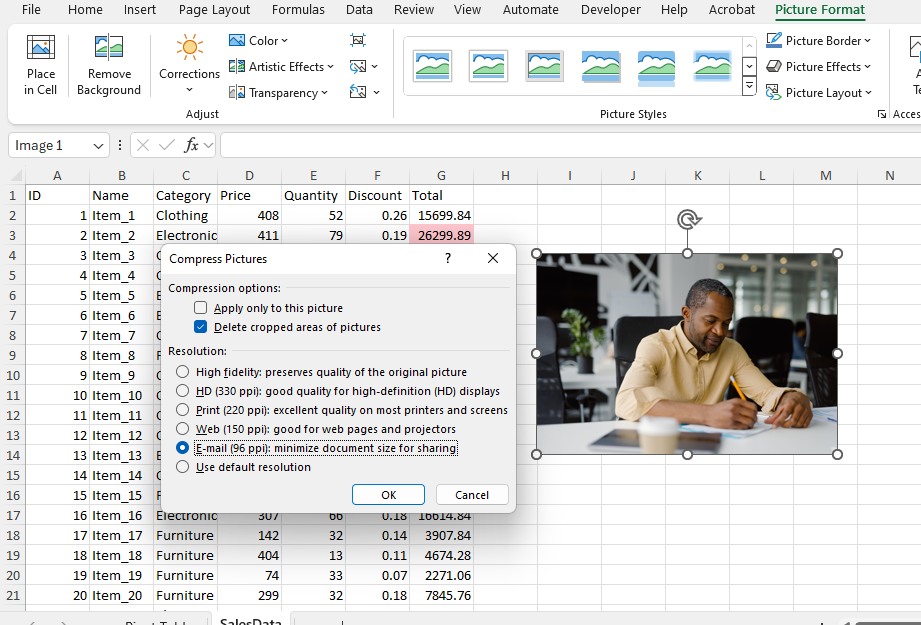
Tipp: Verwende JPEGs anstelle von PNGs, wenn du Bilder einfügst; sie sind normalerweise kleiner.
Methode 2: Ungenutzte Daten und leere Zellen entfernen
Excel behält manchmal Formatierungen in nicht verwendeten Zellen bei, was die Dateigröße erhöht.
- Lösche leere Zeilen und Spalten außerhalb deines aktiven Datenbereichs.
- Verwende Strg + Umschalt + Pfeilrechts/ Pfeil unten, um sie auszuwählen und zu löschen.
- Entferne alle versteckten Blätter oder alte Arbeitsblätter, die nicht mehr verwendet werden.
Methode 3: Formatierung und Stile bereinigen
Das Bereinigen der Formatierung kann Dateien um mehrere Megabyte verkleinern.
- Gehe zu Startseite > Bedingte Formatierung > Regeln verwalten, um unnötige Regeln zu überprüfen/löschen.
- Gehe zu Datei > Info > Nach Fehlern suchen > Dokument prüfen, um nicht verwendete Stile zu bereinigen.
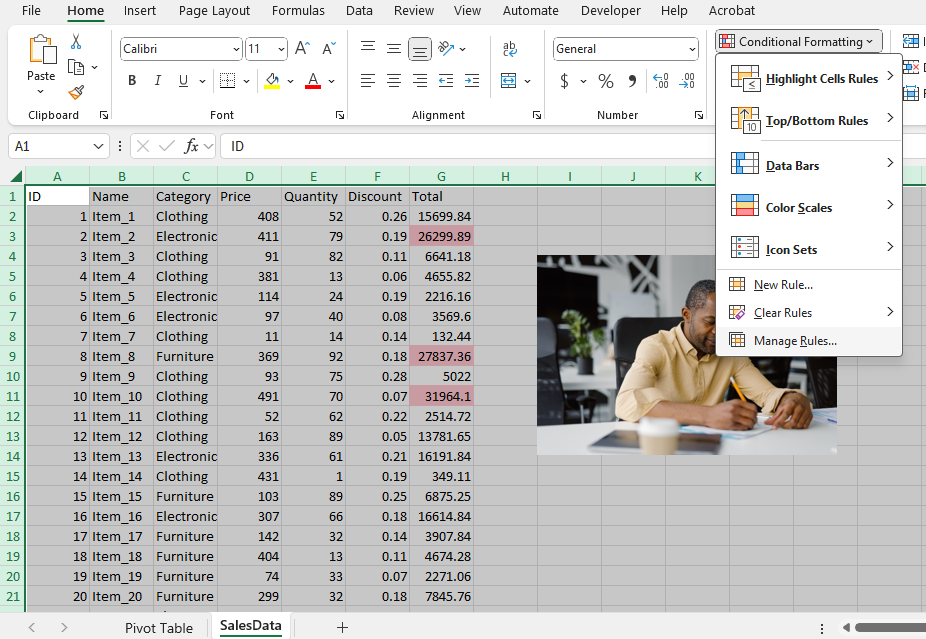
Methode 4: Verwalten und Reduzieren von PivotTable-Zwischenspeichern
Diese Methode ist besonders hilfreich für Dateien mit mehreren PivotTables.
- Wähle deine PivotTable aus und gehe dann zu PivotTable Analysieren > Optionen.
- Deaktiviere auf der Registerkarte Daten das Kontrollkästchen Quelldaten mit Datei speichern.
- Aktualisiere PivotTables bei Bedarf manuell.
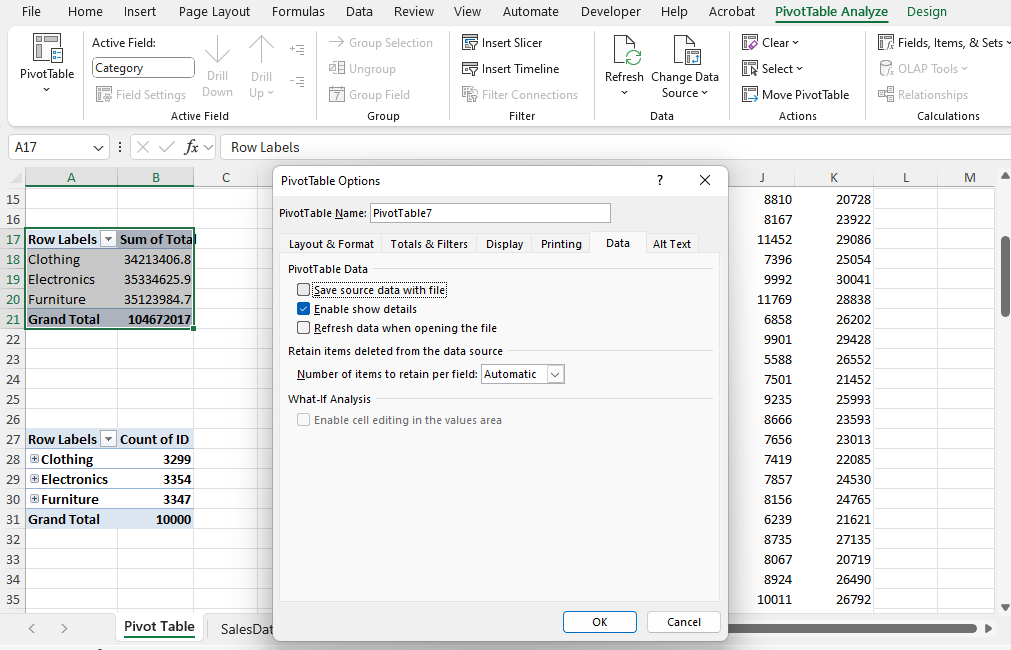
Methode 5: Externe Links auflösen und veraltete Verweise entfernen
- Gehe zu Daten > Links bearbeiten
- Unterbrich Links zu nicht verwendeten oder nicht verfügbaren Dateien.
- Verwende Formeln > Namensmanager, um veraltete benannte Bereiche zu entfernen.
Methode 6: Speichern und öffnen Sie die Datei erneut
- Verwende Datei > Speichern unter und speichere die Datei unter einem neuen Namen.
- So kann Excel die Dateistruktur neu aufbauen und versteckte Metadaten oder zwischengespeicherte Informationen entfernen.
Bringe deine Karriere mit Excel voran
Erwerbe die Fähigkeiten, um Excel optimal zu nutzen - keine Erfahrung erforderlich.
Zusätzliche Dinge, die du tun kannst
Wenn dir deine Excel-Datei nach all den oben genannten Maßnahmen immer noch zu schwer erscheint, ist es an der Zeit, fortgeschrittenere Optionen zu erkunden. Diese Methoden erfordern etwas mehr technisches Wissen, können aber die Dateigröße erheblich reduzieren und die Leistung verbessern.
Manuelle ZIP-Archivmanipulation für XLSX-Dateien
Excel-Dateien mit der Erweiterung .xlsx sind im Wesentlichen ZIP-komprimierte Ordner, die mehrere Komponenten wie Stile, Blätter, Medien und XML-Dateien enthalten. Indem du manuell auf diese Inhalte zugreifst, kannst du unnötige Elemente entfernen, die die Datei möglicherweise aufblähen.
Schritt 1: Dateierweiterungen anzeigen (falls nicht bereits sichtbar)
Standardmäßig blendet Windows Dateierweiterungen aus. Du musst sie sichtbar machen:
-
Öffne den Datei-Explorer.
-
Gehe oben auf die Registerkarte Ansicht.
-
Klicke auf Anzeigen und markiere dann die Dateinamenerweiterungen.
-
Du solltest jetzt
.xlsxam Ende der Excel-Dateien sehen.
Schritt 2: Die Datei umbenennen
-
Klicke mit der rechten Maustaste auf die Excel-Datei, die du komprimieren möchtest.
-
Klicke auf Umbenennen.
-
Ändere die Erweiterung von
.xlsxin.zipBeispiel:Sales_Report.xlsx→Sales_Report.zip -
Drücke Eingabe und bestätige die Warnmeldung, wenn sie erscheint.
Schritt 3: Öffnen Sie die ZIP-Datei
-
Klicke mit der rechten Maustaste auf die neu umbenannte Datei
.zip. -
Wähle Öffnen mit und wähle ein Programm wie WinRAR oder 7-Zip.
-
Navigiere zum Ordner xl innerhalb des Archivs.
In diesem Ordner kannst du:
-
Lösche unnötige eingebettete Bilder.
-
Beseitige überschüssige Styles von
styles.xml. -
Entferne zusätzliche Blätter aus dem Ordner
worksheets/, wenn sie nicht mehr benötigt werden.
Hinweis: Erstelle immer eine Sicherungskopie deiner Excel-Datei, bevor du Änderungen an der ZIP-Struktur vornimmst. Die Bearbeitung der falschen Datei kann deine Arbeitsmappe zerstören.
Schritt 4: Die Datei neu verpacken
-
Nachdem du deine Änderungen vorgenommen hast, entpacke den Inhalt erneut (wähle alles darin aus, nicht den Ordner selbst).
-
Benenne die neue ZIP-Datei wieder in
.xlsxum. Beispiel:Sales_Report.zip→Sales_Report.xlsx -
Öffne die Datei in Excel, um sicherzustellen, dass alles richtig funktioniert.
Wichtig! Wenn du das nicht richtig machst, kann die Datei beschädigt werden. Teste immer und bewahre ein Backup auf.
Datensegmentierung und Power Query Verbindungen
Große Arbeitsmappen kombinieren oft mehrere Datenquellen oder dienen mehreren Abteilungen. Anstatt eine riesige Datei zu verwalten, kannst du die Arbeitsmappe in kleinere, zweckgebundene Dateien aufteilen und sie mit Power Query wieder zusammenfügen.
- Erstelle separate Excel-Dateien, die auf logischen Unterteilungen basieren (z. B. Verkaufsdaten, Marketingberichte, Inventarprotokolle).
- Gehen Sie in Ihrer Hauptarbeitsmappe zum Ordner Daten Registerkarte → Daten Daten holen → Aus Arbeitsmappe um dich mit Power Query mit den anderen zu verbinden.
- verwenden Alles aktualisieren um die Hauptarbeitsmappe zu aktualisieren.
Strategien für externes Imagemanagement
Bilder, insbesondere hochauflösende, können die Arbeitsmappe drastisch vergrößern. Wir haben bereits mit Bildern gearbeitet, aber hier ist eine weitere Methode. Anstatt diese Bilder einzubetten:
- Lade sie auf eine Cloud-Plattform hoch (OneDrive, Google Drive, SharePoint).
- Gehen Sie in Excel zu Einfügen → Bild → Aus Online-Bildern und verweise auf die URL des Bildes oder den Speicherort in der Cloud.
Bilder können von außen aktualisiert werden, ohne die Arbeitsmappe zu berühren. Außerdem verringert diesdas Risiko, dass Dateien durch eingebettete Objekte beschädigt werden.
Fazit
Eine aufgeblähte Excel-Datei kann dich ausbremsen, aber das muss nicht sein. Die Anwendung dieser Dateikomprimierungsstrategien, von der Komprimierung von Bildern bis zum Löschen von Pivot-Zwischenspeichern, kann die Größe deiner Excel-Datei erheblich reduzieren.
Wenn du neu in Excel bist oder deine Kenntnisse vertiefen möchtest, schau dir unsere Kurse Datenbearbeitung in Excel, Fortgeschrittene Excel-Funktionen und Datenaufbereitung in Excel an. Ich habe auch Power Query erwähnt. Wenn du daran interessiert bist, etwas Neues auszuprobieren, melde dich auch für unseren Kurs Einführung in Power Query in Excel an.
Datenanalytikerin und Mentorin für Analytik mit Spezialisierung auf Excel, SQL und Python. Ich konzentriere mich auf umsetzbare Erkenntnisse und befähige Unternehmen jeder Größe, sinnvolle Veränderungen voranzutreiben, während ich neue Datenschüler/innen auf ihrer Reise inspiriere.
FAQs
Was verursacht, dass eine Excel-Datei zu groß wird?
Große Datensätze, hochauflösende Bilder, komplexe Formeln, übermäßige Formatierungen und eingebettete Objekte können zu einer aufgeblähten Excel-Datei beitragen.
Wie kann ich die Größe einer Excel-Datei reduzieren, ohne Daten zu verlieren?
Du kannst ungenutzte Zellen entfernen, Formatierungen bereinigen, Bilder komprimieren und Funktionen wie "Speichern unter" oder externe Bildverknüpfungen nutzen, um die Dateigröße zu verringern, ohne Daten zu verlieren.
Können zu viele PivotTables meine Excel-Datei verlangsamen?
Ja, besonders wenn sie ihren eigenen Cache speichern. Du kannst die Dateigröße verringern, indem du den Cache deaktivierst oder unnötige PivotTables löschst.
Beeinträchtigt das Komprimieren einer Excel-Datei ihre Leistung?
Ja, die Komprimierung verbessert die Leistung, indem sie die Ladezeiten und den Speicherverbrauch verringert, insbesondere bei großen Arbeitsmappen mit vielen Formeln und Grafiken.
Wie gehe ich am besten mit großen Datensätzen in Excel um?
Teile große Datensätze auf verschiedene Dateien auf, nutze Power Query, um nur die notwendigen Daten zu laden, und ziehe die Verknüpfung mit externen Quellen in Betracht, um den Umfang effizient zu verwalten.
